
时间:2021-04-09 07:09:32 来源:www.win10xitong.com 作者:win10
你有没有在使用win10系统的时候遇到Win10笔记本电脑电池健康状况怎么查看的情况呢,今天有一位朋友就因为这个问题来向小编咨询。对于刚刚才接触win10系统的用户遇到了这个Win10笔记本电脑电池健康状况怎么查看的情况就不知道怎么处理,别着急,我们自己就可以处理掉Win10笔记本电脑电池健康状况怎么查看的问题,在查阅了很多资料后,小编整理了方法步骤:1、首先我们需要生成电脑的电池报告,在这里使用快捷键【Win+X】、然后在打开的窗口选择Windows PowerShell(Admin)。 然后会出行一个窗口要求你对于设备进行改。2、打开Windows文件资源管理器并访问Windows(C :)驱动器。 在这里我们需要找到保存为HTML文件的电池报告,然后对于这份文件进行打开就这个问题很轻易的处理了。下面就是处理Win10笔记本电脑电池健康状况怎么查看问题的具体的操作措施。
Win10笔记本电脑电池健康状态检查方法
1.首先,我们需要生成计算机的电池报告,在这里使用快捷键[Win X],然后在打开的窗口中选择Windows PowerShell(Admin)。然后会打开一个窗口,要求你更换设备。
在弹出的命令窗口中,输入power CFG/battery report/output ' c:\ battery-report . html ',然后按回车键运行命令,就可以看到保存的报告位置,然后关闭PowerShell。

2.打开窗口文件资源管理器,访问窗口(C :)驱动器。这里我们需要找到保存为HTML文件的电池报告,然后打开这个文件。
在这里你可以很容易的看到你电脑电池的运行状态和各种信息资源比如性能数据给你带来你想要的信息。
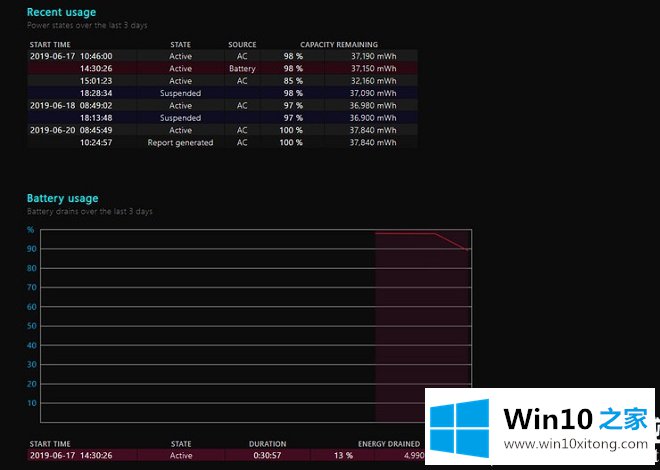
在最近使用部分,请注意每次笔记本电脑由电池供电或连接到交流电源时。在电池使用部分跟踪过去三天的每一次排水。您还可以在“使用历史记录”部分获得电池使用的完整历史记录。
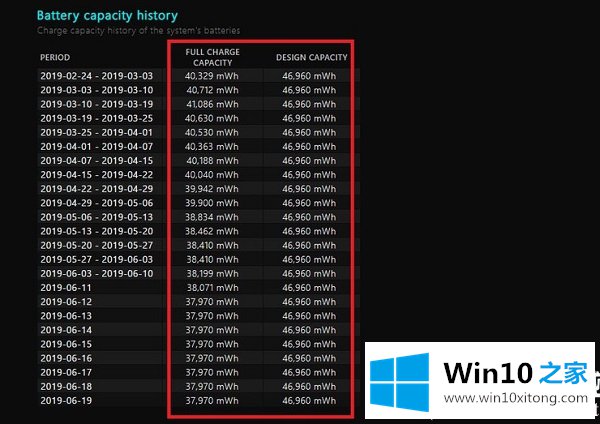
电池容量历史部分显示容量随时间的变化。右边是设计容量,或电池设计的处理程度。在左侧,您可以看到笔记本电脑电池当前充满电的容量。随着时间的推移,您使用该设备的次数可能会减少。
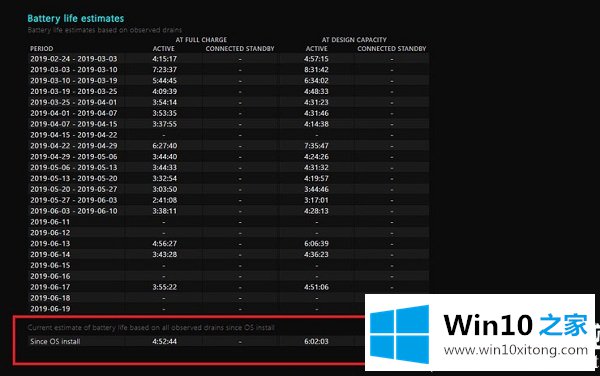
这就引出了电池寿命估算部分。在右边,你会看到基于设计容量应该持续多久;在左边,你会看到它实际上持续了多久。当前的最终电池寿命估计将在报告的底部。
以上是如何检查Win10笔记本电脑的电池健康状况,以及如何检查Win10笔记本电脑的电池健康状况。如果你想更多的了解电脑系统的使用,可以关注win10 Home!
Win10笔记本电脑电池健康状况怎么查看的操作措施在上面的文章中就已经说得非常详细了哦,如果你还需要下载电脑系统,请继续关注本站